很多新手小伙伴还不了解剪映电脑版如何调节视频速度,所以下面小编就带来了剪映电脑版调节视频速度的方法,有需要的小伙伴赶紧来看一下吧。
第一步:首先点击进入剪映电脑版编辑界面,导入素材后将其拖动到下方时间轨,如图所示。
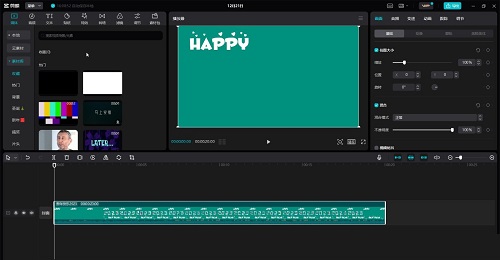
第二步:选中视频素材后,点击界面右上角的“变速”按钮。在“基础变速”栏中可以调整视频的播放速度,如图所示。
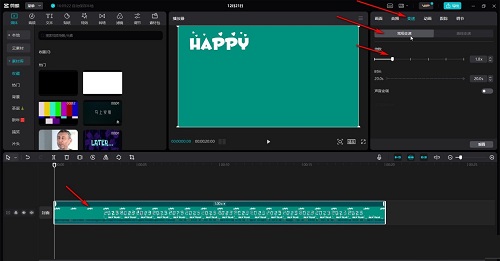
第三步:勾选“声音变调”右侧的按钮,确保其处于灰色状态就可以了,如图所示。
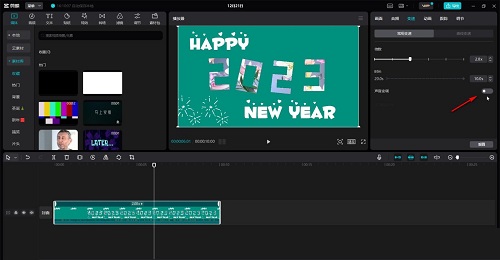
第四步:设置完成后可以点击视频下方的播放按钮进行预览检查,如图所示。
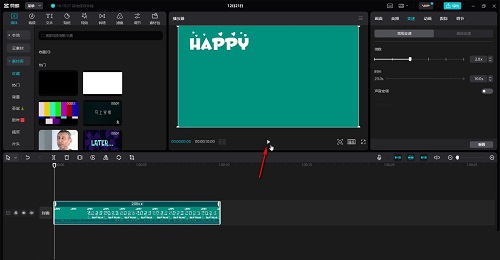
第五步:如果有需要我们还可以右键点击视频,将音频分列出来,然后选中音频并在右上方进行设置,如图所示。
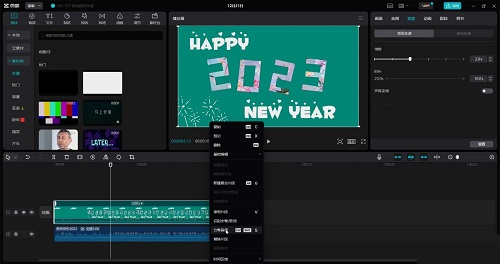
第六步:在设置视频的变速效果时,除了可以直接调整倍数,我们还可以通过调整视频的时长实现倍数播放的效果。
上面就是小编为大家带来的剪映电脑版如何调节视频速度的全部内容,希望对大家能够有所帮助哦。




